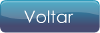Servicos Recorrentes
São os serviços que demandam de uma Ordem de Serviço para que sejam geradas as tarefas, seja ela solicitada pelo Cliente via Portal de Relacionamento ou então aberta por um usuário da empresa. Ex.: Rescisão, Decore, Férias, etc
Veja no vídeo abaixo como cadastrar um serviço recorrente.
Clique na imagem para abrir o video sobre Serviços Recorrentes Parte 1.(vídeo sem narração)
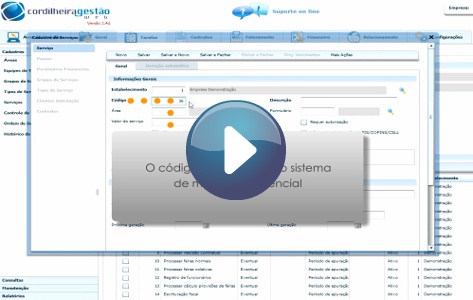
Clique na imagem para abrir o video sobre Serviços Recorrentes Parte 2.(vídeo sem narração)
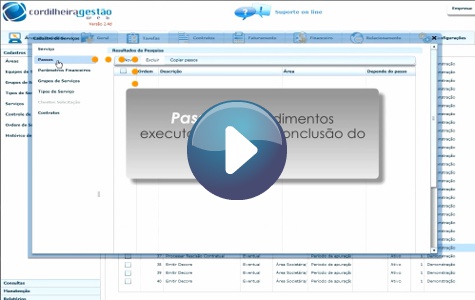
Na imagem abaixo, clique sobre as opções em destaque alaranjado para mostrar os detalhes
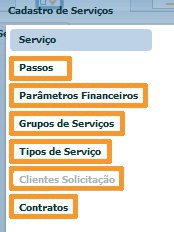
Passos:X
Procedimentos executados para a conclusão do serviço.Exemplo:
Para o cálculo da rescisão é necessário:
1- Conferir os cálculos
2- Gerar a GRRF
3- Emitir as guias rescisórias
4- Enviar ao cliente.
Nos passos é possível colocar dependência, desta forma se o primeiro não for concluído, o segundo não habilitará para execução.
Parâmetros Financeiros:X
Caso este serviço seja passível de cobrança, informe o plano financeiro correspondente. Veja mais informações sobre este tópico no treinamento do módulo financeiro.Grupos de Serviços:X
Vincule os grupos de serviços em que este serviço pode ocorrer, ou seja, um mesmo serviço pode fazer parte de vários Grupos de Serviços.Exemplo: O Serviço Integração com o PGDAS deve ser vinculado ao Grupo de serviço Fiscal Simples.
O SPED PIS/COFINS deve ser vinculado ao Grupo de serviço Fiscal Lucro Real, Fiscal Lucro Presumido, entre outros.
Tipos de Serviço:X
Informe o tipo de serviço.Exemplo:Tipo de serviço da área de Recursos Humanos.
Clientes Solicitação:X
Esta opção é habilitada somente para serviços eventuais.Contratos:X
Neste tópico, devem ser incluídos os clientes que possuem este serviço. Veja mais informações sobre este tópico no treinamento do módulo contratosDICA: os serviços recorrentes devem estar vinculados ao contrato para geração automática.
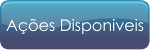

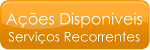
Ações Disponíveis:X
Novo: Possibilita o inicio de um novo cadastro
Salvar: Grava o novo registro ou as alterações efetuadas e mantém a tela aberta para edição.
Salvar e Novo: Grava o novo registro ou as alterações realizadas e limpa os dados dos campos,
mantendo a tela aberta para o preenchimento de um novo registro.
Salvar e Fechar: Grava o novo registro ou as alterações efetuadas e fecha a tela de cadastros.
Excluir e Fechar: Exclui o registro e fecha a tela de cadastro.
Mais ações: Permite ativar ou cancelar um registro. Opção disponível somente após o registro já estar gravado.
Filtros de Pesquisa:X
Os filtros de pesquisa são utilizados para facilitar na busca rápida de informações.
Estabelecimento: Preenchido automaticamente com o estabelecimento de trabalho no qual o usuário estiver
logado, permitindo alteração.
Para pesquisar, clique sobre o ícone da lupa no final do campo, ou digite manualmente o código a ser filtrado.
Descrição: Informe a Descrição referente a pesquisa.
Situação: Selecione uma das situações: Todos, Ativo ou Cancelado.
Ações Disponíveis para cadastro de usuários:X
Requer Autorização:marcada esta opção o administrador terá que efetuar a autorização do serviço para execução em Tarefas / Manutenção / Serviços.Não sujeito a retenção de IRRF, Não sujeito a retenção de INSS, Não sujeito a retenção de PIS/COFINS/CSLL e Não incide ISS:marque estas opções caso o valor do serviço passível de cobrança não deve integrar na base de cálculo destes tributos.